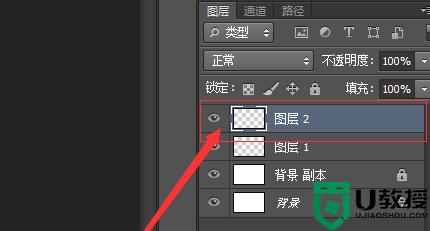ps怎么新建图层快捷键 ps软件怎么在原图上新建图层蒙版
时间:2024-04-19作者:bianji
最近小编后台收到不少的私信,很多小伙伴在使用ps的时候碰到了问题,说自己不知道ps怎么新建图层,有什么快捷键,不要着急,万能的系统城小编为大家找到了ps软件怎么在原图上新建图层蒙版的方法,详细内容都在下面的文章中了,大家有需要的话,赶紧来系统城看看吧。

ps怎么新建图层快捷键
方法一、
1.打开ps,点击菜单栏中图层,选择新建图层即可。
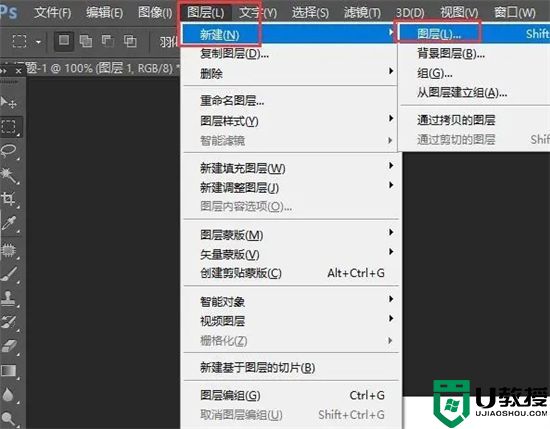
方法二、
1.打开ps,找到右侧图层设置版面,点击右下角新建图层图标即可新建图层。
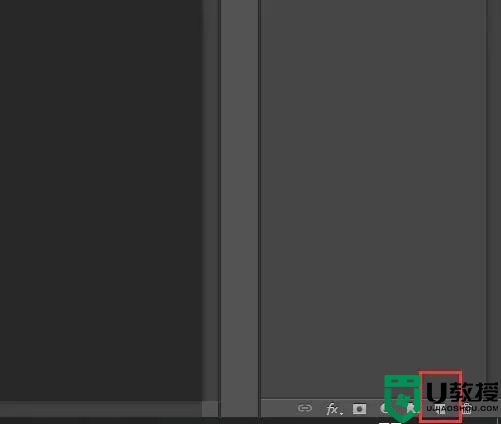
方法三、
1.按照键盘上"ctrl+shift+n",在弹出新建图层界面,点击确定即可新建成功。

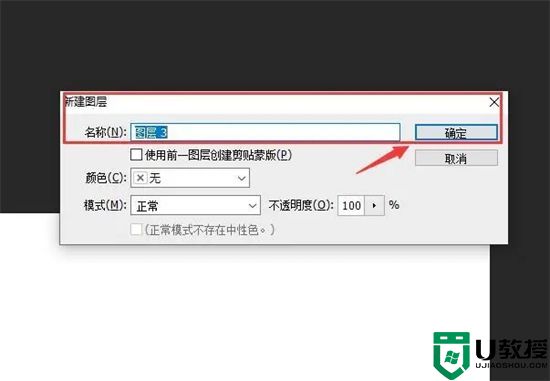
以上就是小编为大家带来的ps怎么新建图层快捷键介绍了,希望能帮助到大家。